Hàm INT trong Excel là một trong những hàm cơ bản nhưng cực kỳ hữu ích, cho phép bạn nhanh chóng lấy phần nguyên của một số và loại bỏ phần thập phân. Đây là công cụ không thể thiếu khi xử lý dữ liệu tài chính, phân tích thống kê hay tính toán tuổi từ ngày sinh.
Trong bài viết này, Công Nghệ AZ sẽ hướng dẫn chi tiết cú pháp, cách sử dụng, ví dụ minh họa và cả những lỗi thường gặp khi áp dụng hàm INT. Hãy cùng khám phá để biến Excel trở thành công cụ tính toán nhanh, chính xác và chuyên nghiệp hơn.
Mục lục
Hàm INT trong Excel là gì?
Hàm INT trong Excel là một hàm toán học được sử dụng để lấy phần nguyên của một số bằng cách làm tròn xuống về số nguyên gần nhất. Điều này có nghĩa là, khi bạn áp dụng hàm INT cho một số thập phân, Excel sẽ loại bỏ toàn bộ phần thập phân và chỉ giữ lại phần nguyên.
Ví dụ:
- INT(5.9) sẽ trả về 5
- INT(3.1) sẽ trả về 3
- INT(-5.9) sẽ trả về -6 (lưu ý: với số âm, Excel vẫn làm tròn xuống nên kết quả sẽ nhỏ hơn giá trị ban đầu)

Điểm cần ghi nhớ quan trọng là hàm INT không làm tròn theo quy tắc thông thường mà luôn làm tròn xuống. Do đó, với số dương thì kết quả chính là phần nguyên, còn với số âm thì kết quả sẽ là số nguyên nhỏ hơn hoặc bằng giá trị gốc.
Hàm INT được ứng dụng phổ biến trong nhiều tình huống:
- Xử lý dữ liệu tài chính khi cần bỏ đi phần lẻ thập phân.
- Tính toán số ngày, tháng, năm từ dữ liệu ngày tháng.
- Kết hợp với các hàm khác như MOD hoặc QUOTIENT để tách phần nguyên và phần dư.
- Phân tích dữ liệu trong kế toán, thống kê hoặc khoa học dữ liệu.
Nhờ sự đơn giản nhưng chính xác, hàm INT được coi là một trong những hàm cơ bản nhất trong Excel và là nền tảng để học các hàm toán học nâng cao hơn.
Cú pháp hàm INT Excel
Hàm INT có cú pháp rất đơn giản:
=INT(number)
Trong đó:
- number: là đối số duy nhất của hàm, có thể là một số cụ thể, một ô chứa giá trị số hoặc một công thức trả về giá trị số.
Ví dụ minh họa:
- =INT(7.8) → trả về 7
- =INT(A1) → trả về phần nguyên của giá trị trong ô A1
- =INT(A1/B1) → trả về phần nguyên của kết quả phép chia A1 cho B1
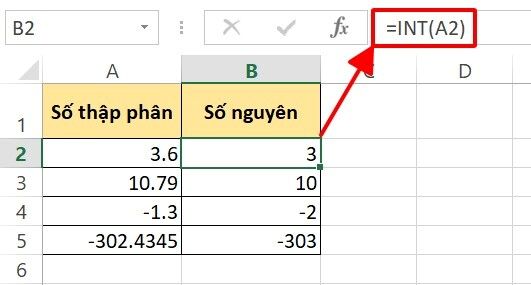
Cách sử dụng hàm INT trong Excel
Để áp dụng hàm INT, bạn có thể thực hiện theo các bước cơ bản sau:
- Chọn ô kết quả: Nhấp chuột vào ô mà bạn muốn hiển thị phần nguyên.
- Nhập công thức: Gõ dấu bằng (=) để bắt đầu, sau đó nhập hàm INT.
- Nhập đối số: Điền số, ô tham chiếu hoặc công thức mà bạn muốn lấy phần nguyên.
- Nhấn Enter: Excel sẽ trả về kết quả là phần nguyên đã được làm tròn xuống.
Ví dụ thực tế:
Bạn có một bảng tính hiển thị số giờ làm việc dưới dạng số thập phân (ví dụ 7.75 giờ). Nếu bạn muốn lấy số giờ trọn vẹn mà không tính phần lẻ, bạn có thể dùng công thức: =INT(7.75)
- Kết quả trả về là 7.
- Nếu bạn tính số ngày từ dữ liệu ngày tháng (ví dụ: số ngày giữa ngày bắt đầu và ngày kết thúc), bạn có thể kết hợp phép trừ với INT để lấy số ngày nguyên.
Lưu ý khi sử dụng hàm INT
- Hàm INT luôn làm tròn xuống nên với số dương, kết quả chính là phần nguyên.
- Với số âm, kết quả có thể khiến nhiều người mới học dễ nhầm lẫn vì giá trị trả về luôn nhỏ hơn hoặc bằng số gốc. Ví dụ: =INT(-3.2) sẽ trả về -4 chứ không phải -3.
- Nếu đối số không phải là giá trị số, hàm sẽ trả về lỗi #VALUE! trong Excel.
Nhờ cú pháp ngắn gọn và cách sử dụng trực quan, hàm INT rất phù hợp cho cả người mới làm quen với Excel lẫn người dùng nâng cao cần xử lý dữ liệu nhanh chóng.
Các bài viết liên quan:
- Office 2021: Hướng dẫn tải và cài đặt chi tiết cho người mới bắt đầu
- Microsoft Office 2019 – Hướng dẫn cách tải & cài đặt chi tiết từ A – Z
- Tải Office 2016 Professional Plus & Hướng dẫn cài đặt chi tiết
- Tải Office 2010 Miễn Phí và Hướng Dẫn Cài Đặt Chi Tiết Từ A-Z
- Hàm AND Trong Excel: Hướng Dẫn Chi Tiết & Ví Dụ Minh Họa
Ví dụ cơ bản và nâng cao của hàm INT trong Excel
Những ví dụ này giúp bạn làm quen với cách hàm INT hoạt động trong các tình huống đơn giản nhất:
Lấy phần nguyên của số dương
- Công thức: =INT(8.9)
- Kết quả: 8
- Giải thích: Hàm INT loại bỏ phần thập phân 0.9 và trả về phần nguyên gần nhất nhỏ hơn hoặc bằng số ban đầu.
Lấy phần nguyên của số âm
- Công thức: =INT(-3.7)
- Kết quả: -4
- Giải thích: Đây là điểm mà nhiều người mới dễ nhầm lẫn. Với số âm, hàm INT làm tròn xuống, tức là đi xa hơn về phía âm, chứ không chỉ bỏ phần thập phân.
Lấy phần nguyên từ phép chia
- Công thức: =INT(10/3)
- Kết quả: 3
- Giải thích: Thay vì nhận kết quả đầy đủ là 3.333…, hàm INT trả về phần nguyên 3.
Tính số ngày làm việc giữa hai ngày
Giả sử bạn có ngày bắt đầu ở ô A1 và ngày kết thúc ở ô B1.
- Công thức: =INT(B1 – A1)
- Kết quả: số ngày nguyên giữa hai mốc thời gian.
- Ứng dụng: Dùng trong kế toán, quản lý nhân sự, hoặc theo dõi dự án.
Tính số tuần từ số ngày
Nếu bạn có tổng số ngày trong ô A1, công thức: =INT(A1/7)
Ví dụ: với 50 ngày, công thức trả về 7 tuần (phần dư không tính).
Đây là cách nhanh để quy đổi thời gian theo tuần trong báo cáo.
Kết hợp với MOD để lấy cả phần nguyên và phần dư
Công thức:
- Phần nguyên: =INT(29/4) → 7
- Phần dư: =MOD(29,4) → 1
Ứng dụng: Khi chia sản phẩm thành các lô, bạn có thể tính số lô hoàn chỉnh và số sản phẩm dư.
Xem thêm: Hàm MOD trong Excel
Tính tuổi từ ngày sinh
Nếu ngày sinh ở ô A1 và ngày hiện tại ở ô B1:
- Công thức: =INT(YEARFRAC(A1, B1))
- Kết quả: số tuổi tính theo năm nguyên.
Đây là cách được dùng phổ biến trong quản lý nhân sự và giáo dục.
Xem thêm: 5+ Cách tính tuổi trong Excel đơn giản và hiệu quả nhất 2025
Tách ngày từ dữ liệu ngày giờ
Giả sử ô A1 chứa giá trị 15/09/2025 10:45.
- Công thức: =INT(A1)
- Kết quả: 15/09/2025 (Excel giữ lại phần ngày và loại bỏ phần giờ).
Ứng dụng: Khi bạn chỉ cần ngày mà không quan tâm đến thời gian trong báo cáo.
Xem thêm: Cách Định Dạng Ngày Tháng Năm trong Excel Đơn Giản 2025
Những ví dụ trên cho thấy hàm INT không chỉ là công cụ làm tròn đơn giản mà còn hữu ích trong nhiều tình huống thực tế, từ tính toán thời gian, phân tích dữ liệu đến lập báo cáo.
So sánh hàm INT với các hàm làm tròn khác
Trong Excel, ngoài hàm INT, người dùng còn có thể bắt gặp nhiều hàm làm tròn số trong Excel khác như ROUND, TRUNC, và FLOOR. Mỗi hàm có cơ chế hoạt động riêng, phù hợp với từng tình huống cụ thể.
| Hàm | Cách hoạt động | Ví dụ minh họa | Khi nào nên dùng |
|---|---|---|---|
| INT(number) | Làm tròn xuống đến số nguyên nhỏ hơn hoặc bằng giá trị cho trước. | =INT(7.8) → 7=INT(-7.8) → -8 | Khi cần luôn làm tròn xuống, kể cả với số âm. |
| TRUNC(number, [num_digits]) | Cắt bỏ phần thập phân mà không quan tâm đến giá trị dương hay âm. Không làm tròn, chỉ giữ nguyên phần nguyên. | =TRUNC(7.8) → 7=TRUNC(-7.8) → -7 | Khi cần bỏ phần thập phân và giữ nguyên hướng làm tròn (không ép xuống như INT). |
| ROUND(number, num_digits) | Làm tròn số dựa trên giá trị thập phân. Nếu >= 0.5 thì làm tròn lên, < 0.5 thì làm tròn xuống. | =ROUND(7.6,0) → 8=ROUND(7.4,0) → 7 | Khi muốn làm tròn theo quy tắc toán học thông thường. |
| FLOOR(number, significance) | Làm tròn xuống đến bội số gần nhất của một giá trị xác định. | =FLOOR(15, 4) → 12=FLOOR(15, 5) → 15 | Khi cần làm tròn xuống đến bội số xác định (thường dùng trong sản xuất, đóng gói). |
Xem thêm: Hàm ROUND trong Excel: Hướng dẫn chi tiết từ A đến Z cho người mới
Điểm khác biệt chính:
- INT: luôn làm tròn xuống, kể cả với số âm.
- TRUNC: cắt phần thập phân, không làm tròn mà chỉ giữ nguyên phần nguyên.
- ROUND: làm tròn theo nguyên tắc toán học chuẩn.
- FLOOR: làm tròn xuống dựa trên bội số cho trước, linh hoạt trong tính toán thực tế.
Các lỗi thường gặp khi dùng hàm INT và cách khắc phục
Lỗi #VALUE!
- Nguyên nhân: Đã truyền vào chuỗi văn bản không thể chuyển thành số, hoặc ô chứa công thức lỗi.
- Hiện tượng: Công thức như =INT(A1) trả về #VALUE!.
- Cách khắc phục:
- Kiểm tra ô A1 có phải số hay không bằng ISNUMBER(A1).
- Nếu là văn bản chứa số, chuyển thành số bằng VALUE(A1) hoặc nhân với 1 (A1*1).
- Dùng IFERROR để che lỗi tạm thời: =IFERROR(INT(A1), “”).
- Ví dụ: Nếu A1 = abc thì =INT(A1) → #VALUE!. Nếu A1 = “123”, dùng =INT(VALUE(A1)) → 123.
Kết quả khác mong đợi với số âm (INT làm tròn xuống)
- Nguyên nhân: INT luôn làm tròn xuống theo hướng âm vô cùng; nhiều người nhầm tưởng hàm chỉ “bỏ phần thập phân”.
- Hiện tượng: =INT(-3.2) trả về -4 (nhưng người dùng mong -3).
- Cách khắc phục:
- Nếu bạn muốn “cắt phần thập phân” (làm tròn về 0) dùng TRUNC(-3.2) → -3.
- Nếu muốn làm tròn theo quy tắc khác, dùng ROUND, ROUNDDOWN hoặc công thức tùy chỉnh.
- Ví dụ: Muốn -3.2 → -3, dùng =TRUNC(A1).
Ô chứa số nhưng được lưu dưới dạng văn bản
- Nguyên nhân: Dữ liệu nhập từ hệ thống khác hoặc copy/paste khiến số là chuỗi.
- Hiện tượng: INT trả về #VALUE! hoặc không thay đổi, hoặc nhìn giống số nhưng không tính đúng trong công thức khác.
- Cách khắc phục: Chuyển chuỗi sang số bằng một trong các cách: nhân vùng dữ liệu với 1 (Paste Special > Multiply), dùng VALUE(A1), dùng –A1 (hai dấu trừ) hoặc Text to Columns. Sau đó dùng INT trên giá trị số.
- Ví dụ: A1 = “100” dưới dạng text → =INT(VALUE(A1)) → 100.
Ứng dụng lên ngày giờ dẫn tới kết quả khó hiểu
- Nguyên nhân: Excel lưu ngày giờ dưới dạng số seri; INT lấy phần nguyên của số seri.
- Hiện tượng: =INT(A1) có thể trả về một số như 44989 thay vì 15/09/2023 hoặc hiển thị thời gian bị loại bỏ.
- Cách khắc phục:
- Nếu muốn kết quả hiển thị dạng ngày, đổi định dạng ô sang Date.
- Nếu cần số ngày giữa hai mốc, dùng INT(B1-A1) và định dạng phù hợp hoặc dùng DATEDIF/YEARFRAC để tính năm.
- Ví dụ: A1 = 15/09/2025 10:30, =INT(A1) → 44989; định dạng ô thành Date sẽ hiển thị 15/09/2025.
Kết quả sai do độ chính xác số thực (floating point)
- Nguyên nhân: Số lưu trong Excel có thể là giá trị nhị phân gần đúng, dẫn tới những phần thập phân rất nhỏ.Hiện tượng: Công thức như =INT(A1) cho kết quả bất ngờ vì A1 thực tế là 1.9999999999998.
- Cách khắc phục:
- Làm tròn trước khi dùng INT: =INT(ROUND(A1, n)) với n là số chữ số thập phân phù hợp (thường 9–12).
- Hoặc sử dụng ROUND để kiểm soát độ chính xác.
- Ví dụ: =INT(ROUND(A1,9)) giúp tránh sai do số dư rất nhỏ.
Lỗi cú pháp hoặc lỗi phân cách vùng (locale)
- Nguyên nhân: Dùng dấu phẩy thay cho dấu chấm phẩy (hoặc ngược lại) trong công thức vì thiết lập vùng ngôn ngữ.
- Hiện tượng: Excel báo lỗi khi nhập công thức hoặc trả #NAME? trong một số trường hợp.
- Cách khắc phục:
- Kiểm tra kiểu phân cách đối số trên máy (Regional settings) hoặc dùng Formula AutoComplete để thấy phân cách đúng.
- Sử dụng dấu phân cách mà Excel yêu cầu.
- Ví dụ: Một số máy yêu cầu =INT(A1;1) thay vì =INT(A1,1) — tuỳ locale.
Dùng INT trên phạm vi (mảng) không đúng cách
- Nguyên nhân: Người dùng nhập =INT(A1:A10) trong Excel cũ mà không biết cần xử lý mảng.
- Hiện tượng: Công thức trả #VALUE! hoặc chỉ trả giá trị cho ô đầu.
- Cách khắc phục:
- Trong Excel hiện đại (dynamic array) =INT(A1:A10) sẽ spill kết quả.
- Trong Excel cũ, cần nhập công thức mảng bằng Ctrl+Shift+Enter hoặc dùng helper column để áp dụng =INT(A1) rồi sao chép xuống.
- Ví dụ: Muốn phần nguyên của A1:A10, trong B1 nhập =INT(A1) rồi kéo xuống B10.
Ô trống hoặc giá trị Null dẫn tới 0
- Nguyên nhân: INT nhận ô trống như 0 trong nhiều trường hợp.
- Hiện tượng: =INT(A1) khi A1 trống trả về 0, có thể không mong muốn.
- Cách khắc phục:
- Kiểm tra ô rỗng trước khi áp dụng INT: =IF(A1=””,””,INT(A1)).
- Dùng ISBLANK để logic chính xác.
- Ví dụ: =IF(A1=””,””,INT(A1)) giữ ô kết quả trống nếu A1 trống.
Lỗi #REF! do tham chiếu bị xóa
- Nguyên nhân: Công thức tham chiếu đến ô hoặc vùng đã bị xóa.
- Hiện tượng: Excel trả #REF! cho công thức.
- Cách khắc phục:
- Khôi phục vùng tham chiếu hoặc chỉnh sửa công thức để tham chiếu vùng hợp lệ.
- Sử dụng tên vùng (Named Range) để giảm rủi ro khi sửa sheet.
- Ví dụ: Nếu =INT(Sheet2!A1) và Sheet2 bị xóa, cần sửa lại tham chiếu.
Xem thêm: Lỗi #REF! trong Excel
Lỗi #NAME? do tên hàm nhập sai hoặc hàm không tồn tại trong ngôn ngữ bản địa
- Nguyên nhân: Gõ sai tên hàm, hoặc dùng tên hàm tiếng Anh trong Excel phiên bản đã địa phương hoá (hoặc ngược lại).
- Hiện tượng: Excel trả #NAME?.
- Cách khắc phục:
- Kiểm tra chính tả hàm, dùng Formula Builder (Insert Function) để chọn hàm đúng.
- Nếu dùng Excel ở ngôn ngữ khác, tra cứu tên hàm tương ứng hoặc bật English function names trong tùy chọn.
- Ví dụ: Gõ =INTT(5.4) sẽ trả #NAME? do tên hàm sai.
Xem thêm: Lỗi #NAME? trong Excel
Mẹo tổng hợp để phát hiện và sửa lỗi nhanh
- Dùng ISNUMBER và ISTEXT để kiểm tra kiểu dữ liệu trước khi áp dụng INT.
- Dùng IFERROR để xử lý lỗi: =IFERROR(INT(A1), “Kiểm tra dữ liệu”).
- Dùng Evaluate Formula (Formula > Evaluate Formula) để theo dõi cách Excel tính công thức từng bước.
- Chuyển văn bản thành số bằng Paste Special > Multiply (nhân với 1) hoặc VALUE.
- Làm tròn trước khi lấy phần nguyên nếu nghi ngờ lỗi do floating point: =INT(ROUND(A1, 9)).
- Khi xử lý ngày giờ, chắc chắn ô đã được định dạng đúng (Date hoặc General) để dễ đọc.
- Nếu công thức phức tạp, tách thành nhiều bước (cột phụ) để dễ debug.
Câu hỏi thường gặp (FAQ)
1. Hàm INT khác gì với hàm TRUNC?
Có. Hàm INT luôn làm tròn xuống. Ví dụ INT(-3.7) = -4. Trong khi đó, TRUNC chỉ bỏ phần thập phân nên TRUNC(-3.7) = -3.
2. Hàm INT có thể được sử dụng trong Google Sheets không?
Có, hàm INT trong Excel cũng có sẵn trong Google Sheets và có cú pháp tương tự.
3. Tại sao INT(-5.9) lại trả về -6 thay vì -5?
Bởi vì Excel định nghĩa INT là làm tròn xuống (floor). Với số âm, “xuống” nghĩa là đi xa hơn về phía âm, do đó -5.9 sẽ thành -6.
4. Tôi muốn lấy phần nguyên của số mà không bị ảnh hưởng bởi dấu âm thì dùng hàm nào?
Bạn nên dùng hàm TRUNC. Ví dụ: TRUNC(-5.9) → -5.
5. Hàm INT có dùng được với ngày tháng không?
Có. Excel lưu ngày giờ dưới dạng số seri. INT loại bỏ phần thập phân (giờ, phút, giây) và chỉ giữ lại phần ngày.
6. Làm sao xử lý lỗi #VALUE! khi dùng INT?
Nguyên nhân thường do dữ liệu là văn bản. Bạn có thể dùng VALUE(A1) hoặc nhân với 1 để chuyển văn bản thành số, sau đó dùng INT.
Kết luận
Hàm INT trong Excel tuy đơn giản nhưng lại cực kỳ hữu ích, đặc biệt khi bạn cần xử lý dữ liệu chính xác mà không muốn phần thập phân gây ảnh hưởng. Từ việc tính toán tài chính, quản lý nhân sự, đến lập báo cáo thời gian, hàm INT luôn là trợ thủ gọn nhẹ nhưng mạnh mẽ.
Nếu bạn đang muốn làm chủ Excel một cách bài bản, hãy bắt đầu từ những hàm cơ bản như INT. Một khi đã nắm vững, bạn sẽ dễ dàng kết hợp chúng với các hàm nâng cao để giải quyết những bài toán phức tạp hơ
Bạn đã thử áp dụng hàm INT trong tình huống thực tế nào chưa? Hãy chia sẻ trải nghiệm hoặc để lại câu hỏi bên dưới, Công Nghệ AZ sẽ cùng bạn giải đáp chi tiết!

 0337 651 676
0337 651 676
 congngheaz@gmail.com
congngheaz@gmail.com
Bài viết liên quan
Digital Wellbeing là gì? Cách giới hạn thời gian sử dụng ứng dụng
Nhiều người muốn quản lý tốt hơn thời gian sử dụng điện thoại...
DuckDuckGo là gì? Hướng dẫn tải, cài đặt & sử dụng DuckDuckGo chi tiết
DuckDuckGo là công cụ tìm kiếm tập trung vào quyền riêng tư, cho...
15 Ứng dụng Auto Click miễn phí cho Android, IOS & PC tốt nhất 2025
Các ứng dụng auto click miễn phí đang trở thành xu hướng nhờ...
Các lỗi game Phở Anh Hai trên điện thoại Android và cách khắc phục
Cập nhật lần cuối: 11/11/2025. Lỗi game Phở Anh Hai trên điện thoại...
Cách tải game Phở Anh Hai trên điện thoại Android, IOS miễn phí 2025
Cập nhật lần cuối: 12/11/2025. Tựa game game phở anh hai trên điện...
Hàm HOUR trong Excel là gì? Cách sử dụng hàm HOUR trong Excel
Hàm HOUR trong Excel là một trong những hàm xử lý thời gian...